电脑待机死机是什么原因引起的?如何有效预防和解决?
7
2025-03-29
在现代办公和娱乐中,电脑无疑是我们不可或缺的工具。但是,您是否遇到过在短暂离开后,电脑因长时间未操作而自动进入待机或休眠状态,甚至自动关机的情况呢?这不仅影响工作效率,也会在您观看重要视频或进行关键操作时造成不便。本文将详细指导您如何调整电脑待机后自动关机的设置,确保您的电脑使用体验更加人性化和高效。
在调整之前,我们首先需要了解电脑待机和休眠的不同含义。待机(或称作睡眠)模式是指电脑暂时停止工作,但仍保留当前状态,以便您可以快速恢复工作。而休眠则是将电脑当前的状态保存到硬盘上,并关闭所有电源,电脑几乎不消耗电能。
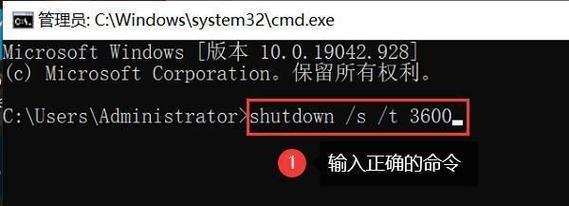
调整待机时间
对于大多数Windows用户来说,可以按照以下步骤来调整待机时间:
1.点击屏幕左下角的“开始”按钮,选择“设置”。
2.点击“系统”,在左侧菜单选择“电源和睡眠”。
3.在“屏幕”选项下,可以设置屏幕的关闭时间。
4.在“睡眠”选项下,可以设置电脑进入睡眠状态的时间。
关闭自动关机功能
如果希望电脑在待机或休眠后不会自动关机,可以关闭快速启动功能:
1.在“设置”中,选择“系统”,然后进入“电源和睡眠”。
2.点击“其他电源设置”,在弹出的窗口中选择“选择电源按钮的功能”。
3.点击“更改当前不可用的设置”,取消勾选“启用快速启动(推荐)”选项。
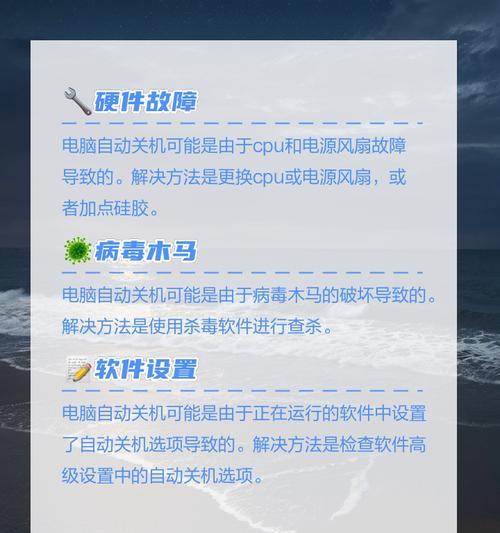
修改EnergySaver设置
对于使用MacBook或iMac的用户,可以通过以下步骤来调整电脑待机后的设置:
1.打开“系统偏好设置”。
2.点击“节能器”。
3.在“电脑睡眠”和“显示器睡眠”选项,您可以调整时间设置。
4.对于关闭显示器的时间,您可以延长以保持电脑在待机状态更长时间。
防止电源连接时电脑自动进入休眠模式
1.打开“系统偏好设置”,然后选择“节能器”。
2.点击“电池”标签,取消勾选“在电池电源下”选项中的“使电脑睡眠时”。
3.同样,在“电源适配器”标签下,执行相同操作。
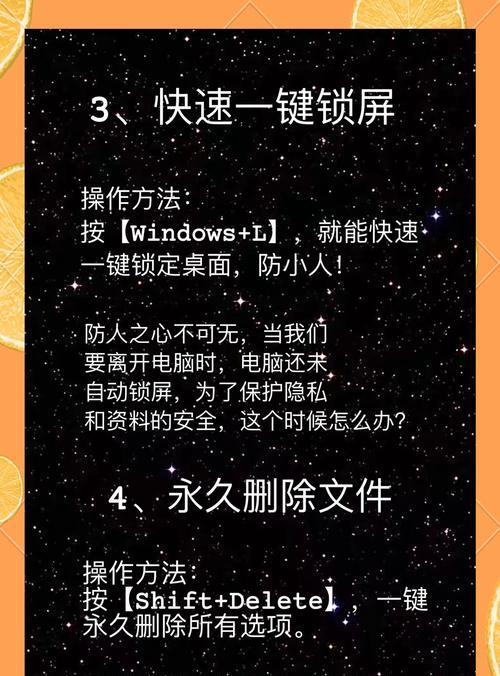
问题:调整后电脑依然在短时未活动后自动关机
确认是否所有与电源管理相关的设置都已正确调整。
检查是否有第三方软件影响到电脑的电源管理。
尝试更新设备驱动程序或BIOS/UEFI固件。
如果问题持续存在,考虑备份重要数据后重置系统选项。
问题:调整待机时间后电脑仍较快进入睡眠模式
检查是否是其他软件设置了较短的待机时间。
确认没有启用“当电脑空闲时自动休眠”等选项。
跟踪系统日志,查找是否有引导进入睡眠模式的进程或错误。
通过上述方法的实施,您就可以根据自己的需求调整电脑待机后的自动关机或休眠设置了。想要获得更个性化和高效的电脑使用体验,细心地调整这些设置至关重要。希望本文能为您解决遇到的相关问题,使您的电脑使用之旅更加顺畅。
版权声明:本文内容由互联网用户自发贡献,该文观点仅代表作者本人。本站仅提供信息存储空间服务,不拥有所有权,不承担相关法律责任。如发现本站有涉嫌抄袭侵权/违法违规的内容, 请发送邮件至 3561739510@qq.com 举报,一经查实,本站将立刻删除。